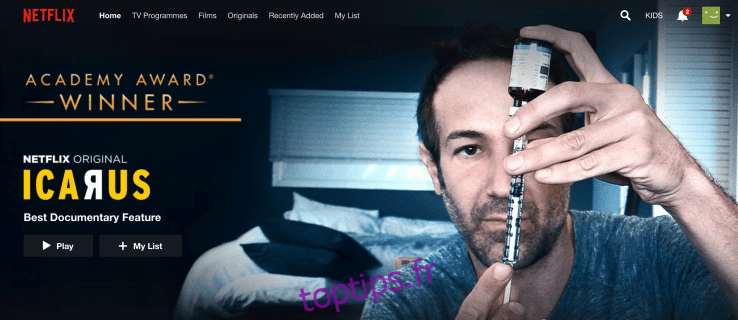Netflix est un géant du streaming en ligne, mais que faites-vous lorsque trop d’appareils sont activés sur votre compte ? Que diriez-vous de supprimer un appareil utilisé par quelqu’un pour accéder à votre compte ? Il n’y a pas de limite au nombre d’appareils que vous pouvez avoir sur Netflix, mais il y a une limite au nombre d’appareils pouvant diffuser en même temps. La limite est basée sur votre abonnement : Basic est un, Standard est deux et Premium est quatre. Ces limites ne s’appliquent pas à différents films ou émissions ; ils servent à visualiser n’importe quoi simultanément, même s’il s’agit du même contenu.

Malheureusement, vous ne pouvez pas non plus vous déconnecter d’appareils spécifiques à partir de votre compte Netflix. De plus, vous ne pouvez pas les empêcher de se reconnecter à moins que vous ne changiez le mot de passe. Cependant, vous POUVEZ vous déconnecter de tous les appareils à l’aide de votre compte, puis modifier votre mot de passe. Ce processus oblige tous les appareils à se reconnecter pour obtenir un accès quelconque.
Indépendamment des limitations de déconnexion et de l’accès non autorisé au compte, il existe une solution de contournement légale que vous pouvez appliquer pour réduire ou contrôler les appareils qui utilisent votre compte Netflix. De plus, il existe une autre solution de contournement que vous pouvez utiliser à vos risques et périls, connue sous le nom de fêtes en ligne. Voici le scoop.
Table des matières
Comment se déconnecter de tous les appareils sur Netflix
Étant donné que vous ne pouvez pas vous déconnecter d’appareils individuels à partir de votre compte Netflix, vous pouvez vous déconnecter de tous les appareils en suivant les étapes ci-dessous, puis forcer chaque appareil à se reconnecter.


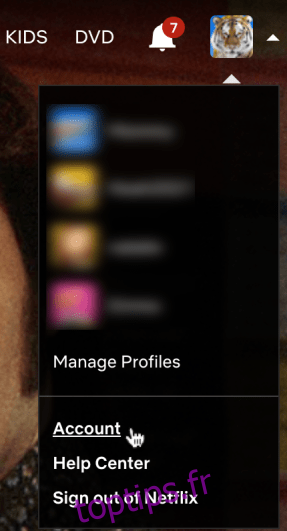

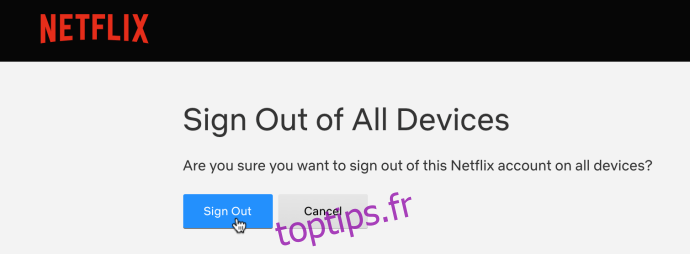
En suivant les étapes ci-dessus, tous les appareils doivent maintenant se reconnecter à Netflix pour utiliser le service.
Comment changer votre mot de passe Netflix
Une autre étape critique pour sécuriser votre compte et contrôler l’accès à l’appareil et la limite d’utilisation consiste à changer votre mot de passe. De cette façon, tous les appareils ont besoin des nouveaux identifiants de connexion pour se connecter et diffuser.
Pour changer votre mot de passe Netflix, procédez comme suit :
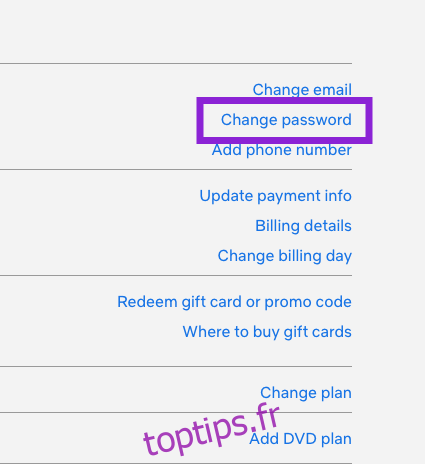
2. Maintenant, entrez votre « mot de passe actuel » et un « nouveau mot de passe » dans les zones de texte ci-dessous.
En supposant que vous ayez utilisé un mot de passe plus fort que le nom de votre chien et l’année de votre naissance, vous devriez être prêt à partir. Aucun appareil ne peut se connecter à moins que l’utilisateur ne tape le nouveau mot de passe.
Organisez une Watch Party sur Netflix pour contrôler les limites des appareils de visualisation
Plutôt que de vous déconnecter manuellement de chaque appareil enregistré dans Netflix ou de vous déconnecter de tous depuis votre compte Netflix, vous pouvez organiser une soirée de surveillance pour aider à réduire la visualisation simultanée et l’accès au compte. Bien sûr, ce processus nécessite toujours des changements d’appareils individuels, mais cela aide si d’autres membres du ménage ou vos amis ont des comptes Netflix. Oui, tant que chaque personne possède un compte Netflix, elle peut rejoindre votre watch party.
Plusieurs extensions en ligne pour Chrome (et d’autres navigateurs) vous permettent d’organiser une watch party, mais Téléparti (anciennement Netflix Party) est le choix de nombreux utilisateurs. Cette extension/add-on est sur Chrome depuis un certain temps, mais elle est maintenant disponible dans Microsoft Edge.
Même si Teleparty s’appelait à l’origine Netflix Party, Teleparty n’est PAS détenue ou affiliée à Netflix, comme beaucoup le pensent. Netflix n’approuve ni ne prend en charge l’extension. Par conséquent, utilisez Teleparty ou toute autre extension de fête en ligne à vos risques et périls. Aurez-vous des ennuis? La réponse est probablement non. Pouvez-vous avoir des ennuis? Vous le pouvez certainement. Voici comment utiliser Teleparty (Netflix Party).
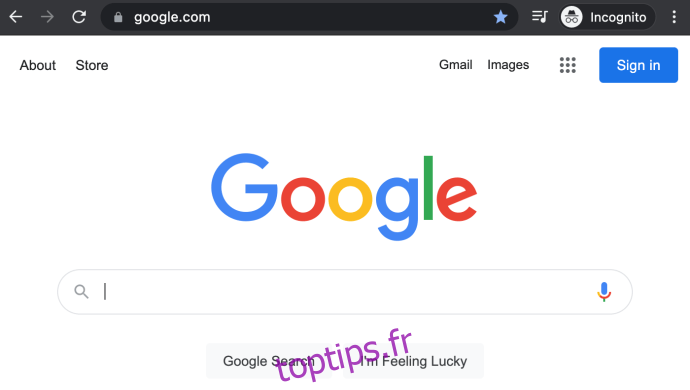





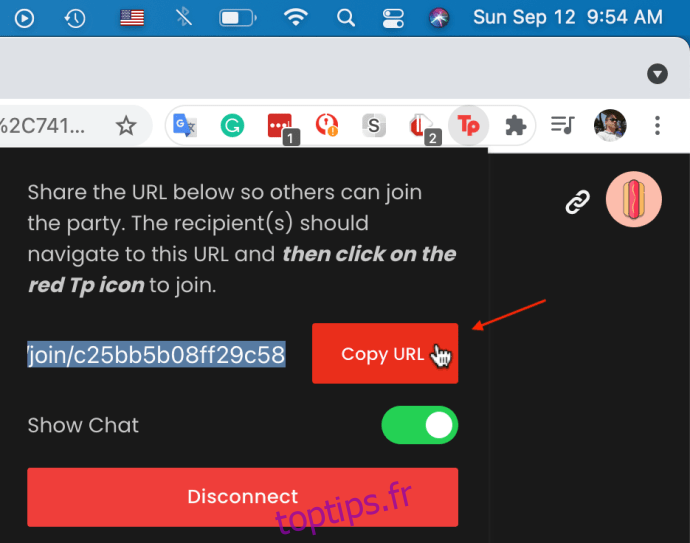

En suivant les étapes ci-dessus, vous pouvez réduire l’accès des appareils à votre compte Netflix, supprimant ainsi des appareils spécifiques de votre compte Netflix. Mais n’oubliez pas que chaque utilisateur doit avoir un compte pour accéder à votre soirée Netflix en ligne.
Questions fréquemment posées
Que se passe-t-il lorsque je supprime quelqu’un de mon compte ?
Techniquement, vous ne supprimez pas quelqu’un de votre compte Netflix car vous ne pouvez pas le faire. Vous déconnectez essentiellement un appareil de votre compte, empêchant ainsi l’utilisateur d’accéder à votre compte Netflix, tant que vous avez changé votre mot de passe.
Lorsque vous suivez les étapes ci-dessus, tout le monde reviendra à l’écran de connexion. Ici, ils peuvent se connecter avec votre mot de passe ou créer un nouveau compte.
Comment saurai-je si quelqu’un d’autre utilise mon compte ?
Vous pouvez vérifier tous les appareils connectés à partir de la page du compte. Vous verrez également le contenu que vous n’avez pas regardé dans la section Récemment consultés des paramètres de votre compte.
Une autre façon de savoir si quelqu’un utilise votre compte est de savoir si Netflix fait des recommandations étranges (comme des anime ou des thrillers que vous ne regardez jamais). Cependant, ces suggestions bizarres pourraient légitimement exister si vous n’avez pas beaucoup utilisé votre compte ou si vous vous êtes simplement inscrit pour en créer un. De plus, si vous ne pouvez pas diffuser parce que votre limite de diffusion simultanée a été atteinte, alors oui, quelqu’un est connecté et regarde actuellement quelque chose sur votre compte Netflix.
Enfin, si les informations de votre compte ont changé, telles que l’adresse e-mail ou le mot de passe, le problème est plus grave. Cette situation indique que quelqu’un a piraté et détourné votre compte. Modifiez immédiatement l’e-mail et le mot de passe, déconnectez-vous de tous les appareils en suivant les étapes ci-dessus et contactez Netflix (envoyez des captures d’écran des modifications si possible).
Je ne veux supprimer qu’un seul appareil. Il y a-t-il des alternatives?
Via Netflix, vous ne pouvez supprimer les « appareils de téléchargement » qu’individuellement, pas les appareils réels, à moins que vous ne les supprimiez tous à l’aide de l’option « Déconnexion de tous les appareils ». Mais, si l’appareil est sur votre réseau wifi domestique et que votre routeur vous permet de bloquer le contenu, vous pouvez vous connecter aux paramètres de votre routeur et empêcher un appareil particulier d’utiliser Netflix sur votre wifi.
Bien sûr, vous pouvez également vous déconnecter du compte Netflix sur l’appareil si vous l’avez disponible. En suivant les instructions exactes ci-dessus, appuyez sur l’option « Déconnexion » dans le menu. Si vous ne souhaitez plus que cet appareil se reconnecte à votre compte, modifiez le mot de passe pour plus de sécurité.